Når du prøver at lede efter den bedste skærmoptager til mobil livestreaming og computerskærmsaktiviteter,DU Skærmoptager er et anbefalet værktøj at bruge. Vi ved alle, at videostreams er svære at erhverve. Alligevel lover dette værktøj at erhverve al den video, du ønsker, fra dine webbrowsere. Med sit store antal funktioner er det uden tvivl en pålidelig en til at optage live stream videoer. Hvis du ikke har prøvet denne applikation, er du på rette vej og post. Vi viser dig denne skærmoptagers muligheder og muligheder. Find mere i dette indlæg, og tag med os, mens vi forkæler os med denne fuldgyldige anmeldelse.
Del 1. Anmeldelse af DU Screen Recorder
DU Screen Recorder er en kraftfuld og nem at bruge videooptagelsesapp til mobile enheder og computere. Det giver brugerne mulighed for at fange deres enheds skærm i høj kvalitet, hvilket gør den perfekt til at lave tutorials, gameplay-optagelser og mere. Det giver brugerne mulighed for at redigere deres optagelser, trimme, beskære videoer og tilføje musik eller voice overs. DU Screen Recorder er gratis at installere og bruge. Samlet set er DU Screen Recorder en alsidig og pålidelig app til alle, der ønsker at optage deres Android-enheds skærm.
Funktioner i denne app
◆ Optagelse af høj kvalitet: DU Screen Recorder kan optage video i op til 1080p opløsning ved 60fps, hvilket sikrer, at dit indhold ser skarpt og professionelt ud.
◆ Flere optagetilstande: Appen tilbyder flere optagetilstande, herunder fuld skærm, brugerdefineret og kamera. Denne funktion giver brugerne mulighed for at optage præcis de nødvendige optagelser uden unødvendige distraktioner.
◆ Videoredigeringsværktøjer: DU Screen Recorder har også forskellige redigeringsværktøjer, herunder muligheden for at trimme, flette og tilføje musik til dine videoer. Denne funktion gør det nemt at skabe poleret og engagerende indhold uden at skifte mellem forskellige apps.
◆ Direkte dækning: For dem, der ønsker at dele deres indhold i realtid, tilbyder DU Screen Recorder også en live streaming funktion. Brugere kan nemt udsende deres skærm eller kamera til populære platforme som YouTube, Facebook og Twitch.
◆ Indstillinger, der kan tilpasses: Endelig giver DU Screen Recorder brugere mulighed for at ændre en række indstillinger, så de passer til deres behov. Denne funktion inkluderer muligheder for videokvalitet, billedhastighed, lydkilde og mere.
Fordele og ulemper ved at bruge denne app
- Fordele
- Det understøtter flere videobeholdere, inklusive MP4, MOV, AVI og andre.
- DU Screen Recorder er kendt for sin højkvalitets videooptagelse. Den kan fange skærme i fuld HD-opløsning, hvilket er fantastisk til at fange gameplay eller screencasts.
- Appen har en brugerflade, der er intuitiv, hvilket gør det nemt at optage, redigere og dele videoer.
- I modsætning til andre skærmoptagere tilføjer DU Screen Recorder ingen vandmærker til de optagede videoer, hvilket er et stort plus.
- Softwaren tillader brugere at ændre videoopløsningen, billedhastigheden og bithastigheden, så den passer til deres behov.
- DU Screen Recorder har ingen tidsbegrænsninger for optagelse, så du kan optage så længe du vil.
- Ulemper
- Den gratis version af DU Screen Recorder har annoncer, som kan være en hindring for nogle brugere.
- Selvom appen har grundlæggende redigeringsfunktioner, har den ikke avancerede redigeringsværktøjer som nogle andre skærmoptagere.
- Nogle af funktionerne i DU Screen Recorder er kun tilgængelige via køb i appen, hvilket kan være frustrerende for brugere, der ikke ønsker at bruge penge.
Gennemgang af brug af DU Screen Recorder
Trin 1Download appen
Det første trin for at få dette værktøj på din enhed er at anskaffe dets filinstallationsprogram. Du kan søge efter hovedproduktsiden for DU Screen Recorder i dine webbrowsere, og en liste over sider giver dig muligheder for at downloade appen. Gå venligst ind på den legitime hjemmeside, som er den vigtigste produktfacade, der giver dig mulighed for at downloade appen sikkert på din computer. Hvis du bruger en mobilenhed, kan du bruge Play Butik til Android og App Store til iOS-enheder til at erhverve applikationen.
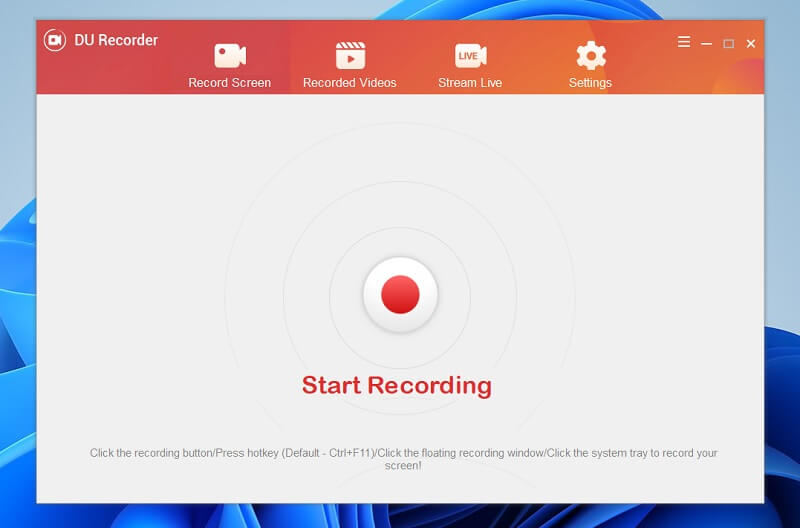
Trin 2Optag skærmaktivitet
Det næste trin i at bruge Screen Recorder er at fange skærmaktivitet i sit system. Få adgang til appen på din enhed, og tryk på Start optagelse ikonet i midten af optageoptagelsesværktøjet. Fortsæt med at fange din skærmaktivitet.
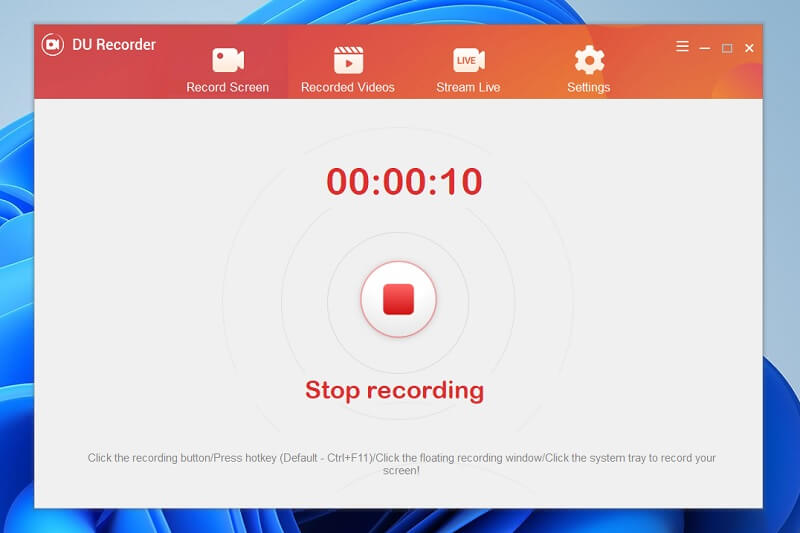
Trin 3Gem optagelserne
For den sidste berøring skal du gemme optagelserne på din enhed ved at genstarte værktøjet og klikke på knappen Stop. De optagede filer gemmes automatisk på din enhed. Gå til Optagede videoer for at få adgang til listen over filer, du for nylig har fanget på din skærm. Dobbeltklik på videoen for at få vist og afspille filen.
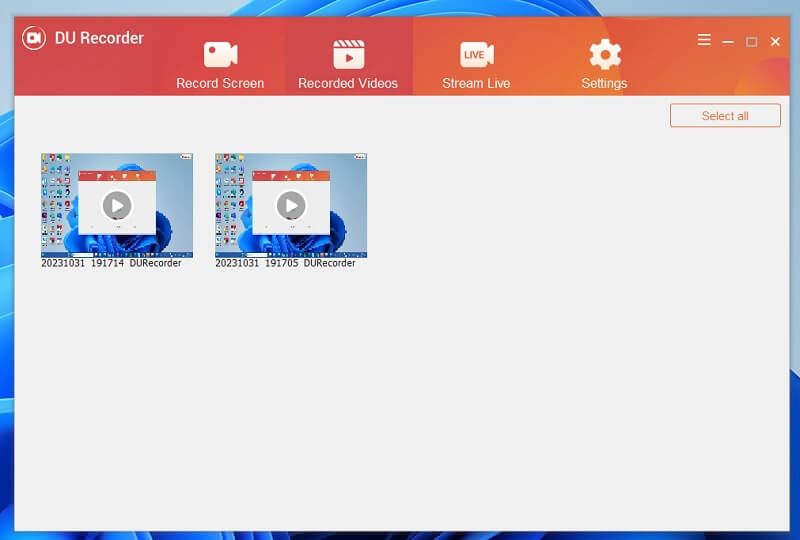
Del 2. Bedste alternativ til DU-optager
Når du diskuterer de bedste alternativer til at fange skærmaktiviteter, så brug AVAide skærmoptager. Denne applikation indeholder de bedste og mest pålidelige skærmoptagelsesfunktioner, som gør det muligt for brugere at bruge og oprette videodemoer, tutorials, reaktionsvideoer, gameplay-indhold og andet, der er nyttigt ikke kun til indtægtsgenerering, men også til personlig brug. Salgsargumentet for denne applikation er dens Task Scheduler, som kan fange skærmbilleder på et bestemt tidspunkt og dato. Det er nyttigt at få videoer på livestreams og tv-kanaler, der ikke har mulighed for at downloade filen.
Trin 1Få AVAide Screen Recorder
Startfasen med at optage din skærm ved hjælp af AVAide Screen Recorder er at installere eller downloade appen på din enhed. Du kan ramme Prøv det gratis knappen under dette trin for at hente installationsprogrammet. Kør det derefter og afslut prompten. Få adgang til appens grænseflade, og tjek dens processer for at få nem adgang.

PRØV DET GRATIS Til Windows 7 eller nyere
 Sikker download
Sikker download
PRØV DET GRATIS Til Mac OS X 10.12 eller nyere
 Sikker download
Sikker downloadTrin 2Fang din skærm
Forbered appen til den aktivitet, du skal optage. Gå til dens hovedgrænseflade og tryk på Video-optager for at få adgang til dets optagelsesparametre. Vælg formatforhold og lydindgang for appen. Vælg derefter REC knappen for at starte processen med at optage din pc-skærm.
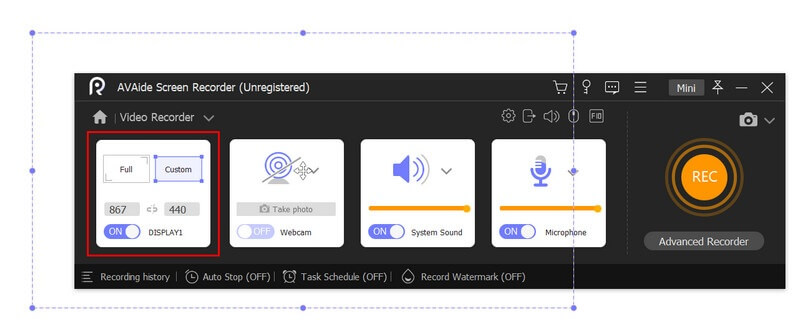
Trin 3Afslut processen
Afslut endelig optagelsesprocessen ved at klikke på Hold op knappen på optagepanelet under det område, hvor du optager din skærm. Værktøjet vil bede sin medieafspiller, så du kan få vist filen. Derefter kan du bruge enheden til at gemme eller genoptage filen for at fange det bedste øjeblik af dine skærmaktiviteter.
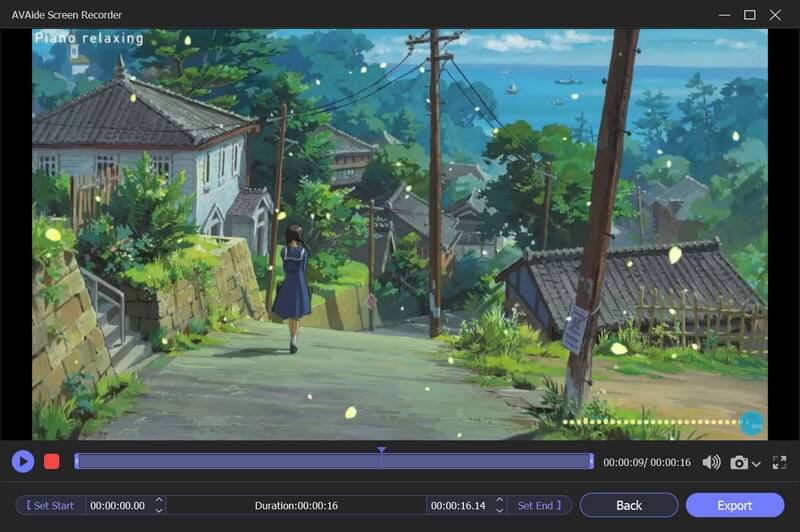
Del 3. Ofte stillede spørgsmål om DU Screen Recorder
Er DU Screen Recorder gratis?
DU Screen Recorder er en ubegrænset app, der tillader brugere at optage videoer i høj kvalitet af deres enhedsskærme. Uanset om du ønsker at lave en tutorial, gameplay-indhold eller andre typer videoer, der kræver lyd, har DU Screen Recorder dig dækket.
Kan jeg optage lyd med en DU Screen Recorder?
DU Screen Recorder er en skærmoptagelsesapp, der fanger enhedsskærme. En af dens nøglefunktioner er evnen til at optage både intern og ekstern lyd, hvilket gør den perfekt til at lave videodemoer, tutorials, gameplay-indhold og andre typer videoer, der kræver lyd. Applikationen giver dig mulighed for at ændre lydstyrkeniveauet for at sikre, at dine optagelser har krystalklar lyd.
Er DU Screen Recorder sikker at bruge?
Ja, DU Screen Recorder er en sikker og pålidelig app. Appen har ingen malware eller virus på sin fildownloader. Det er dog vigtigt kun at downloade appen fra pålidelige kilder, såsom Google Play Store eller App Store.
For at konkludere, DU optager til PC er en kraftfuld og alsidig app til skærmoptagelse, der tilbyder en bred vifte af nøglefunktioner til sine brugere. Det giver dig mulighed for at optage din skærm i høj kvalitet, optage lyd fra din enhed og endda tilføje et eksternt kamera til at optage dig selv. Derudover kommer den med en indbygget videoeditor, der tilbyder masser af muligheder for at redigere dine optagelser. Generelt, hvis du leder efter en pålidelig og funktionsrig app til skærmoptager, er DU Screen Recorder værd at tjekke ud.
Optag skærm, lyd, webcam, gameplay, onlinemøder, samt iPhone/Android-skærm på din computer.




